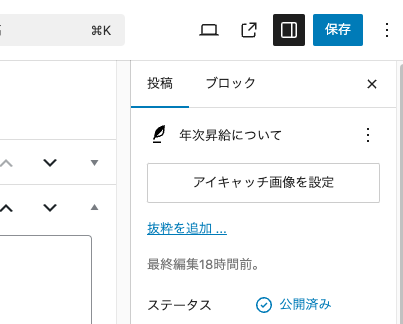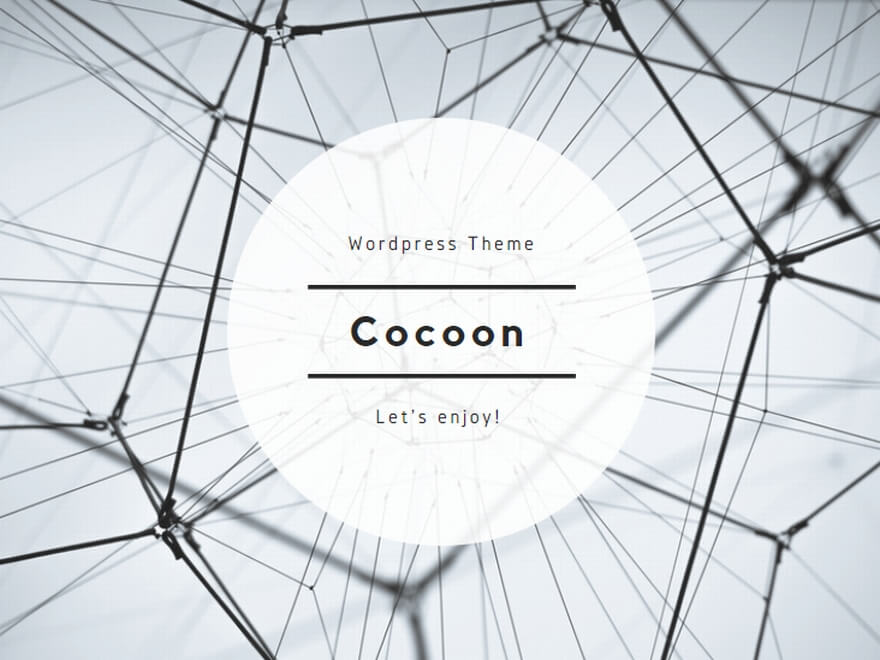事前準備(画像投稿がある場合)
- 画像を用意
・横幅1150px以下(可能であればリサイズ・軽量化)
・jpg / png / gif / webpのいずれかの形式
・ファイル名は半角英数字のみ使用
※画像の軽量化はドラッグ&ドロップ可能な「画像圧縮サイト:squoosh」をご利用ください。
※ファイル名はすでにアップロードされたものと重複しないようにしてください。
(ファイル名に日付を付けると重複しにくくなります)
メディアライブラリ右上にある「メディアを検索」にてファイル名を検索できます。 - メディアライブラリにアップロードしたい画像をドラッグ&ドロップ
画像の公開範囲について
アップロードした画像にグループを設定すると、メディアライブラリ上で閲覧できるユーザーを設定することができます。
2つ以上のグループ設定がうまくいかない場合は、下記の手順で設定してください。
- 「さらに詳細を編集」を押下

- 更新ボタンを押下して完了(記事作成で画像のURLをコピーしてください)

記事の作成
全体共有の事項や特定のメンバー向けの情報は、すべてこの「投稿」から作成します。
アクセス制限の機能も設定してありますので、上手く活用して記事を作成してください。
STEP1:記事の新規作成サイドメニューの「投稿」→「新規投稿を追加」を押下してください。
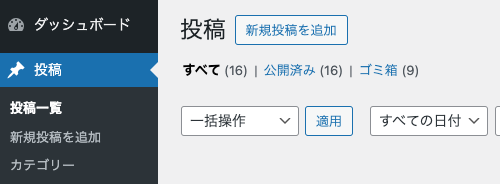
STEP2:タイトル作成投稿のタイトルを入力してください。
STEP3:記事作成投稿の記事を入力してください。
↓本文の作成方法は下記サイトよりご確認ください。
WordPressブロックエディタの使い方!HPに使えるブロック25選
Cocoon Blocksの現在の対応状況(Cocoonの投稿用ブロック一覧)
STEP4:カテゴリーの設定
記事を作成したら、次にカテゴリーを設定します。
該当するカテゴリーを選択してください(複数選択可)。
カテゴリーを適切に設定することで、記事が整理され、閲覧者が必要な情報を見つけやすくなります。
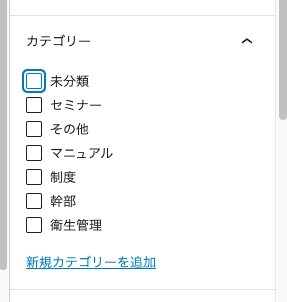
今現在の投稿カテゴリーの種類です。
| 名前 | スラッグ | ID |
| 管理者 | uncategorized | 1 |
| TAK | tak | 4 |
STEP5:公開範囲の設定:管理者権限のみ使用可能一部のメンバーにのみ共有する場合は、「グループ」機能を利用してアクセス制限を設定できます。
アクセス制限を設定すると、権限を持たないアカウントでは管理画面の投稿一覧やサイト上で表示されません。
なお、この公開範囲の設定は「管理者」権限のみ使用できる機能となります。
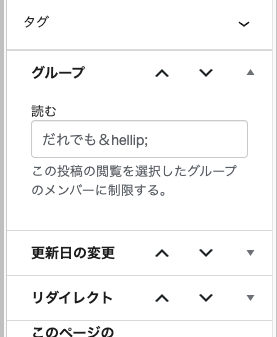
全体公開にする投稿は上記のように入力欄を「空(だれでも)」の状態してください。
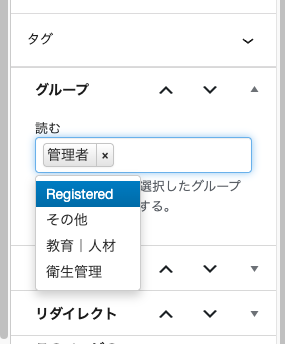
制限をかける場合は、入力欄にカーソルを合わせると選択肢が表示されるため、上記のようにアクセスを許可する権限を選択してください。
例)幹部だけが見られる記事投稿を作成したい場合
グループに「管理者」を設定
STEP6:記事の公開
記事が完成したら画面右上の「公開」を押下して記事を公開します。
記事の状態は記事を作成していた画面の右にあるステータスで確認・変更できます。